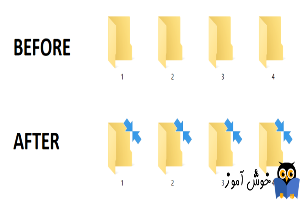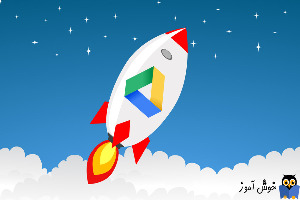آموزش کامپیوتر ویندوز خوش آموز
8 روش برای مشاهده Services (سرویسها) در ویندوز (همۀ نسخه های ویندوز)
برنامه Services (سرویسها) در ویندوز لیست تمامی سرویس هایی را که بر روی سیستم عامل نصب می باشند به شما نشان می دهد. این سرویسها مربوط به سیستم عامل، برنامه های مختلف، درایورها و ... می باشند. از طریق برنامه Services (سرویسها) شما می توانید تعیین کنید که کدام سرویس ها در حالت اجرا باشند، کدام سرویسها متوقف باشند، کدام سرویس ها فعال یا غیر فعال باشند، کدام سرویس ها همزمان با اجرای سیستم عامل به صورت ...
حذف فلش آبی رنگ روی فایل ها و فولدرهای فشرده شده در ویندوز
یکی از ویژگی های ویندوز 10 این است که از فشرده سازی NTFS در NTFS Volume ها پشتیبانی می کند. پس شما می توانید فایل ها و فولدرهای تان در یک درایو NTFS به راحتی تمام فشرده سازی کنید. وقتی فایل یا فولدری را compress یا فشرده می کنید، یک فلش دوبل یا دوطرفه روی آن نمایش می دهد که فایل یا فولدر فشرده شده است. نکته ای که در این پست به بررسی آن خواهیم پرداخت این است که چگونه و چطور آن فلش دوبل را نشانه فشر...
فعال یا غیرفعال کردن بلوتوث در ویندوز 10
بلوتوث در ویندوز 10 به شما امکان می دهد تا دستگاه یا دستگاه هایتان را به صورت بی سیم به کامپیوتر متصل کرده که امکان انتقال فایل بدین ترتیب میسر خواهد شد. به عنوان مثال، شما می توانید دستگاه های بلوتوث خود مانند پرینترها، هدفون ها یا ماوس و غیره را به ویندوز 10 خود از طریق بلوتوث وصل کنید. اکنون شما ممکن است بنا به هر دلیلی بخواهید ارتباط Bluetooth را در ویندوز 10 غیرفعال کنید. یا این ارتباط غیرفعا...
چگونه فایل های با حجم بالا را با ایمیل ارسال کنیم
در این ویدئو خواهید دید که چطور می توانید فایل های با حجم بالا را برای سایرین در نقاط مختلف دنیا ایمیل کنید ولی باید بدانید که فقط روش هایی که در این ویدئو گفتیم، روش های مرسوم در ارسال فایل های حجیم نیستند. ولی روش هایی که در این ویدئو گفته شده، میتواند به شما در ارسال فایل های با حجم بالا در ایمیل کمک کند.
...
7 کاری که می توانید با ابزار Disk Management در ویندوز انجام بدهید
همراه با نسخه های مدرن ویندوز (شامل ویندوزهای 7، 8.1 و 10) یک ابزار دستی مفید با نام disk management ارائه شده است. ابزار disk management به شما امکان می دهد تا پارتیشن هایی را ایجاد کنید، تغییر اندازه بدهید، حذف کنید و ... . مزیت دیگر ابزار disk management اینست که تمامی این کارها بدون نیاز به نصب یا خرید نرم افزار دیگری انجام می دهد و به صورت پیش فرض در ویندوز موجود می باشد. استفاده از این ابزار...
چگونگی تغییر دادن برچسب درایوها (drive labels) در پارتیشن بندی های هارد دیسک با ابزار Disk Management
شما این امکان را دارید تا با استفاده از ابزار Disk Management برچسب (label) درایوها را تغییر بدهید. برچسب درایو که به آن volume label گفته می شود در کنار حرف الفبای مربوط به درایو در برنامه های File Explorer و یا Windows Explorer نمایش داده می شود. در صورتی که بخواهید یک درایو را با سایر سیستم عامل ها به اشتراک بگذارید ضروری است که درایو شما برچسب داشته باشد. برای تغییر دادن برچسب یک درایو بر روی...
چگونگی تغییر دادن حروف درایوها (drive letters) در پارتیشن بندی های هارد دیسک با ابزار Disk Management
ابزار Disk Management به شما این امکان را می دهد که حروف درایوهای کامپیوتر خود را تغییر بدهید. این حروف الفبا که معمولاً به صورت C و D و E و ... می باشند در برنامه های File Explorer یا Windows Explorer ، بسته به اینکه از کدام نسخه از ویندوز استفاده می کنید، قابل مشاهده می باشند. رایج ترین حرف الفبا در درایوهای پارتیشن بندی شده کامپیوتر حرف C می باشد که ویندوز به صورت پیش فرض در آن درایو نصب می گرد...
چگونگی حذف پارتیشن از هارد دیسک با ابزار Disk Management
اگر پارتیشنی بر روی هارد دیسک شما موجود باشد که دیگر نیازی به آن نداشته باشید، و تمایل داشته باشید که فضای اشغال شده توسط آن پارتیشن آزاد گردد، شما می توانید با استفاده از برنامه کاربردی Disk Management آن پارتیشن را حذف نمایید. مهم است که حتماً قبل از حذف کردن آن پارتیشن ابتدا اطمینان حاصل کنید که از فایلهای مهمی که روی آن داشته اید بک آپ تهیه کرده باشید. چون بعد از حذف آن پارتیشن کلیه فایلهای مو...
فعال یا غیرفعال کردن Boot Log در ویندوز
boot log حاوی کلیه لاگ های مموری که که از هارد دیسک بارگذاری می شود، می باشد. بسته به سن کامپیوتر و سیستم عامل آن، نام این فایل ntbtlog.txt یا bootlog.txt می باشد. در ویندوز log file با نام ntbtlog.txt شهرت دارد که حاوی پردازش موفق و ناموق هنگام راه اندازی ویندوز است. پای boot log زمانی به میدان باز خواهد شد که یک مسئله برای سیستم رخ داده باشد.
boot log به طور کلی در مسیر \C:\Windows با نام ntbt...
آموزش خروجی اکسل گرفتن از جداول SQL Server - بخش دوم
در این پست هم که به نوعی در راستای پست قبل است، میخواهیم روش دیگری را برای Export To Excelرا در SQL Server بررسی کنیم. شما برای مقاصد مختلفی اقدام به تهیه خروجی اکسل از Table های SQL خواهید نمود که به دلیل شما کاری نداریم در پست قبلی یک روش Export گرفتن از جداول SQL را بررسی کردیم و اینجا هم روش دیگری را بررسی خواهیم نمود. ...